Jak nahrávat hru na Linuxu pomocí jednoduchého Screen Recorder
Různé / / November 15, 2021
Zaznamenávání průběhu her je pro hráče jedna z komerčních i osobních věcí důležitých. V dnešní době lidé zveřejňují a streamují své hry na různých platformách sociálních médií, takže je nutné zaznamenávat jejich hraní pro účely obsahu a recenze, které zvyšují jejich výkon ve hrách. Nahrávání obrazovky se však neomezuje pouze na hry, mnoho profesionálních a náročných uživatelů také potřebuje čas od času zaznamenat obrazovku počítače. Pokud jste uživatelem Linuxu, můžete v Linuxu nahrávat hraní nebo jinou práci související s obrazovkou pomocí programu Simple Screen Recorder.
Uživatel Windows má mnoho možností, jak zaznamenat hru, protože na trhu je k dispozici spousta softwaru. Pro uživatele Linuxu je však dostupnost softwaru omezená. Simple Screen Recorder je jedním z nich pro hardcore hráče v Linuxu. Nahrávání obrazovky je důležitá věc, kterou lidé v dnešní době používají, takže si musíme vybrat ten nejlepší software ve své třídě, který nám usnadní práci s kvalitou práce.
Simple Screen Recorder je široce používán pro záznam hry, tutoriály, prezentace a sdílení přes internet. Přestože je v Linuxu k dispozici mnoho nástrojů pro záznam, SSR je jednoduchý a snadno použitelný. Poskytuje souhrn pokročilých možností přizpůsobení pro záznam obrazovky s výstupem v HD kvalitě. Pojďme vědět, jak zaznamenat hru na Linuxu pomocí SSR.
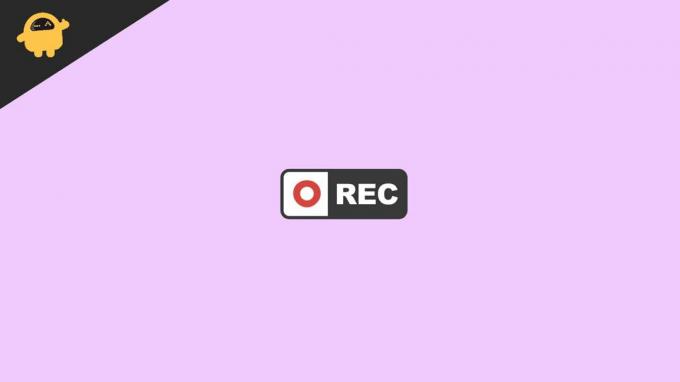
Obsah stránky
-
Jak nahrávat hru na Linuxu pomocí jednoduchého Screen Recorder
-
Instalace Simple Screen Recorder v Linuxu
- Unbuntu
- Debian
- Arch Linux
- Fedora
- OpenSUSE
- Vytvořit profil nahrávání
- Nastavte profil kódování
- Zaznamenejte si průběh hry v Simple Screen Recorder
-
Instalace Simple Screen Recorder v Linuxu
- Závěr
Jak nahrávat hru na Linuxu pomocí jednoduchého Screen Recorder
Simple Screen recorder je jedním z nejpopulárnějších pro nahrávání hry v Linuxu. SSR se používá pro hráče a obchodní účely kvůli funkcím, které nám umožňují zaznamenávat různé typy videí, jako je otevřený GL, pevný obdélník, obdélník za kurzorem a celé obrazovka atd. Poskytuje také nahrávání na více obrazovkách bez jakéhokoli ovlivnění rozhraní. Také je k dispozici pro téměř všechny verze operačního systému Linux.
Instalace Simple Screen Recorder v Linuxu
Chcete-li nainstalovat Simple Screen Recorder v systému Linux, otevřete okno terminálu a zadejte následující příkazy podle verze systému Linux.
Unbuntu
sudo apt install simplescreenrecorder
Debian
sudo apt-get install simplescreenrecorder
Arch Linux
sudo pacman -S simplescreenrecorder
Fedora
sudo dnf nainstalovat simplescreenrecorder
OpenSUSE
sudo zypper nainstalovat simplescreenrecorder
Pro ostatní verze Linuxu otevřete hledání terminálu správce balíčků SSR a nainstalujte jej do svého systému. můžete jej také nainstalovat pomocí softwaru Gnome nebo jakéhokoli nástroje pro prohlížení ve vašem operačním systému. Navíc, pokud nemůžete nainstalovat SSR, klikněte tady přejděte na stránku vývojáře a přejděte na "Vytvářejte závislosti."
Vytvořit profil nahrávání
Chcete-li zaznamenat průběh hry SSR, musíte aplikaci nastavit a nakonfigurovat. Postup provedete takto:
- Otevřete ve svém systému Simple Screen Recorder.
- Aplikace zobrazí ošetřující zprávu a význam aplikace s některými relevantními informacemi.

- Kliknutím na Pokračovat přejdete na další stránku nástroje.
- Dále musíte nastavit konfiguraci videa. Zde musíte určit typ video vstupu, snímkovou frekvenci a audio vstup.
- Doporučujeme vybrat zaznamenat celou obrazovku to vám pravděpodobně umožňuje zachytit aktuální rozložení obrazovky, jako je například relace. Jinak můžete také vybrat metody Open GL pro záznam hry.
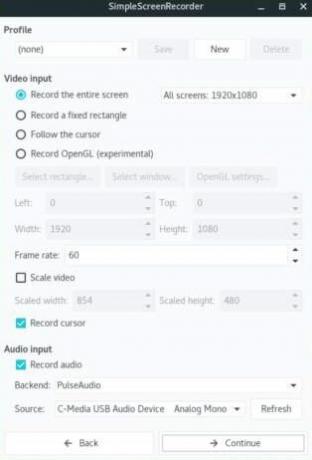
- Po výběru typu záznamu přejděte dolů do sekce snímkové frekvence a do pole vedle Framerate zadejte 60. 60 snímků za sekundu se doporučuje pro nahrávání jakékoli hry na všech platformách. Můžete také vybrat snímkovou frekvenci podle vašeho systému.
- Nyní přejděte do zvukového vstupu a vložte zvukový záznam do hry.
- V této sekci můžete vybrat „Monitorovat” možnost nahrát původní zvuk hry nebo pokud chcete přidat svůj hlas jako komentář, vyberte mikrofon z rozbalovací nabídky.
- Klikněte na další pro další pokyny na obrazovce.
Nastavte profil kódování
Profil kódování je také nezbytný při vytváření profilu nahrávání, protože se používá k výběru typu souboru videa. SSR je podporován ve formátech MKV, MP4, WEBM a OGG. Chcete-li nastavit profil kódování, postupujte takto:
- Otevřete ve svém systému aplikaci Simple Screen Recorder a přejděte do sekce Profil kodéru.
- Nyní vyberte formát souboru MP4 v poli kontejneru z rozevírací nabídky, protože MP4 je doporučován a široce používán všemi hráči.
- V části kodek je v poli Check it vybrána jako H.264

- Dále přejděte na posuvník Konstantní rychlostní faktor, který definuje kvalitu video souboru. Nejvyšší čísla pro nízkou kvalitu videa, proto vždy vyberte nejnižší číslo na posuvníku pro nejlepší kvalitu videa. Můžete jej také upravit podle vašeho systému.
- Pokud o kvalitě moc nevíte, vyberte možnost Přednastavení a z rozbalovací nabídky vyberte možnost Normální, superrychlá atd.
- Poté vyberte kódování zvuku do AAC a klikněte na Dokončit pro dokončení nastavení.
Zaznamenejte si průběh hry v Simple Screen Recorder
Zde jsou kroky k záznamu hry po dokončení nastavení v SSR 9i v Linuxu:
Reklamy
- Nainstalujte hru a zkontrolujte rozlišení obrazovky, které podporuje obrazovku pro záznam hry. Zkontrolujte, zda se při nahrávání hry v SSR nezpomaluje. Pokud narazíte na nějaké potíže, laskavě snižte rozlišení nebo snímkovou frekvenci pro hladký provoz.
- Ujistěte se, že hra běží v režimu celé obrazovky pro lepší výstup.
- Zkontrolujte také kódování a zvukový výstup a poté klepněte na Začít nahrávat možnost v SSR pro zahájení nahrávání vaší hry.

Klávesové zkratky můžete také použít ke spuštění nebo zastavení nahrávání hry pomocí zkratky. Ve výchozím nastavení je nastaveno Ctrl+R. Tlačítka můžete změnit stisknutím ctrl+ Shift a klávesy alt nebo windows spolu. Poté vyberte klávesy podle svého výběru z rozbalovací nabídky.
Závěr
Simple Screen Recorder je výkonný a komplexní videorekordér známý pro své funkce a uživatelské rozhraní. Je jednoduchý, stabilní a dostupný pro mnoho operačních systémů Linux a často se aktualizuje, aby zavedl další funkce, které vám pomohou zaznamenat hru pokročilejší a přístupnější. Pokud se vám tento blog líbí, dejte nám prosím vědět váš názor v sekci komentářů.
Reklamy
Výběr redakce:
- Jak zaznamenat a sdílet své aktivity na obrazovce počítače pomocí iFun Screen Recorder během několika sekund
- Jak nahrávat hru PS4 pomocí karty Capture Card
- Odebrat indikátor nahrávání obrazovky ze stavového řádku systému Android 11?
- Nejlepší aplikace pro nahrávání obrazovky pro Windows v roce 2020
- Jak pořídit snímek obrazovky v Linuxu?



